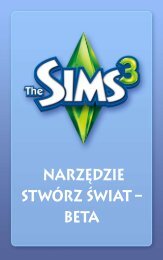Create successful ePaper yourself
Turn your PDF publications into a flip-book with our unique Google optimized e-Paper software.
EA EINDGEBRUIKERSLICENTIE<br />
VOOR HULPMIDDELEN EN<br />
MATERIALEN<br />
Electronic Arts Inc., haar licentiehouders en aangesloten maatschappijen wereldwijd<br />
(gezamenlijk “EA”) geven u een niet-overdraagbare, niet-exclusieve licentie voor het<br />
downloaden en/of installeren en gebruiken van één versie van het softwarehulpmiddel<br />
(“Hulpmiddel”) en/of materiaal (“Materiaal”) (samen “Hulpmiddelen & Materialen”), alleen<br />
voor eigen niet-commercieel gebruik in verband met de producten van EA, volgens de<br />
voorwaarden hieronder.<br />
EA bezit alle rechten, titels en belangen van de Hulmiddelen & Materialen. Je mag de<br />
handelsmerken of logo’s van EA niet verwijderen of wijzigen, noch de opmerkingen<br />
over de handelsmerken en het copyright van EA welke zijn opgenomen in of bij de<br />
Hulmiddelen & Materialen of producten van EA. Je rechten op het gebruik van de<br />
Hulpmiddelen & Materialen is beperkt tot de hierboven gegeven Licentieverlening. Je<br />
mag de Hulpmiddelen & Materialen niet op een andere manier kopiëren, vertonen,<br />
distribueren, uitvoeren, publiceren, veranderen, bewerken of gebruiken. Zonder<br />
beperking van de voorgaande zin is het niet toegestaan de inhoud van de Hulpmiddelen<br />
& Materialen te wijzigen, reverse-engineeren, demonteren, in licentie te geven, over te<br />
dragen, distribueren, er afgeleide producten van te maken, het Hulpmiddel te verkopen<br />
of de Hulpmiddelen & Materialen te gebruiken voor welke commerciële doeleinden dan<br />
ook. Zonder beperking van het voorgaande mogen de Hulpmiddelen & Materialen niet<br />
worden gebruikt voor het promoten van een ander product of bedrijf. Ook mogen de<br />
Hulpmiddelen & Materialen niet worden gebruikt op een site waarop een server-emulator<br />
wordt uitgevoerd of aanbevolen.<br />
Materiaal dat met de Hulpmiddelen & Materialen is gemaakt, mag je in het nietcommerciële<br />
belang van de EA-fancommunity op je persoonlijke, niet-commerciële<br />
website opnemen, op voorwaarde dat dit volgens EA ten voordele van het product is,<br />
en je daarbij op de webpagina(‘s) waarop het desbetreffende materiaal zich bevindt ook<br />
de volgende kennisgeving op je site vermeldt: “Deze site wordt niet onderschreven<br />
door en is niet gelieerd aan Electronic Arts of haar licentieverleners. Handelsmerken<br />
zijn het eigendom van de betreffende eigenaren. Spelcontent en -materialen zijn<br />
bescherm onder het auteursrecht van Electronic Arts Inc. en haar licentiehouders. Alle<br />
rechten voorbehouden.” Het is niet toegestaan te suggereren dat je site aan EA of haar<br />
licentieverleners is gelieerd noch door ons of onze licentieverleners wordt onderschreven<br />
of is goedgekeurd. Evenmin is het toegestaan te suggereren dat enige andere inhoud van<br />
je site door EA of haar licentieverleners wordt onderschreven of is goedgekeurd, of aan<br />
deze partijen is gelieerd.
DEZE HULPMIDDELEN & MATERIALEN WORDEN GELEVERD “ZOALS DEZE ZIJN”, ZONDER<br />
GARANTIES, UITDRUKKELIJK VERMELD OF GEÏMPLICEERD. EA WIJST MET NAME ALLE<br />
GARANTIES AF MET BETREKKING TOT GESCHIKTHEID VOOR EEN SPECIFIEK DOEL,<br />
VERHANDELBAARHEID EN NIET-OVERTREDING VAN RECHTEN.<br />
JE GEBRUIKT DEZE HULPMIDDELEN & MATERIALEN GEHEEL OP EIGEN RISICO. EA<br />
GARANDEERT NIET DAT DEZE HULPMIDDELEN & MATERIALEN GEEN SCHADE AAN<br />
JE COMPUTERSYSTEEM, NETWERK, SOFTWARE OF ANDERE TECHNOLOGIE KAN<br />
AANBRENGEN.<br />
EA BIEDT GEEN ONDERSTEUNING VOOR DEZE HULMIDDELEN & MATERIALEN. BEL<br />
OF E-MAIL DE KLANTENSERVICE ALSJEBLIEFT NIET OVER DEZE HULPMIDDELEN &<br />
MATERIALEN, WANT EA KAN HIER GEEN VRAGEN OVER BEANTWOORDEN.<br />
EA KAN ONDER GEEN ENKELE OMSTANDIGHEID AANSPRAKELIJK ZIJN VOOR ENIGE<br />
DIRECTE, INDIRECTE, INCIDENTELE, SPECIALE, STRAFRECHTELIJKE OF ANDERE SCHADE,<br />
WELKE VOORTKOMT UIT OF BETREKKING HEEFT OP DEZE LICENTIE, ZELFS WANNEER EA<br />
GEWAARSCHUWD IS VOOR DE MOGELIJKHEID VAN DERGELIJKE SCHADE.<br />
EA BEHOUDT ZICH HET RECHT VOOR OM DE BESCHIKBAARHEID VAN DEZE<br />
HULPMIDDELEN & MATERIALEN OP TE HEFFEN, OF OM ZE AAN TE PASSEN, OP IEDER<br />
GEWENST MOMENT, ZONDER VERPLICHTINGEN AAN WIE DAN OOK.<br />
Op verzoek van EA ga je ermee akkoord om EA te verdedigen tegen, vrij te waren<br />
van en te beschermen tegen alle aansprakelijkheid, claims en kosten, waaronder<br />
advocaatkosten, die voort zouden kunnen komen uit de schending van deze Licentie door<br />
jou en/of jouw gebruik of misbruik van de Hulpmiddelen & Materialen.<br />
EA kan de Hulpmiddelen & Materialen beschikbaar stellen op haar locaties in de<br />
Verenigde Staten en/of Canada en/of de Europese Unie. Jij bent volledig verantwoordelijk<br />
voor het kennen van en voldoen aan alle federale, landelijke en lokale wetten welke<br />
van toepassing kunnen zijn op je gebruik van de Hulpmiddelen & Materialen op je eigen<br />
locatie. Door de Hulpmiddelen & Materialen te downloaden, garandeer je dat je niet<br />
woonachtig bent in enig land, of de Hulpmiddelen & Materialen exporteert naar enige<br />
persoon of plaats, welke onder een goederenembargo vallen van de Verenigde Staten en/<br />
of Canada en/of de Europese Unie.<br />
EA mag deze Licentie op ieder gewenst moment intrekken of beëindigen, met of zonder<br />
reden, in alle discretie. Na de beëindiging van de Licentie, moet je alle Hulpmiddelen &<br />
Materialen retourneren aan EA, of vernietigen. Deze Licentie valt onder de wetten van het<br />
auteursrecht van de Verenigde Staten en Californië (zonder in acht name van wettelijke<br />
bepalingen die hiermee strijdig zijn) en dit is de volledige overeenkomst tussen EA en jou<br />
met betrekking tot de Hulpmiddelen & Materialen.
INHOUD<br />
De Tool insTalleren ...................................................................................... 2<br />
De Tool opsTarTen ........................................................................................ 2<br />
ToeTscommanDo’s ........................................................................................ 3<br />
snelToeTsen voor WinDoWs ................................................................ 3<br />
snelToeTsen voor gereeDschap ......................................................... 3<br />
gereeDschapbalken ............................................................................... 4<br />
De WerelD ligT aan je voeTen! .................................................................... 5<br />
nieuWe WerelDen creëren ........................................................................... 5<br />
Terrein beWerken .......................................................................................... 6<br />
Terrein vormgeven ................................................................................ 6<br />
Terrein schilDeren ................................................................................. 6<br />
rouTe vormen ......................................................................................... 8<br />
Zeeniveau ................................................................................................. 9<br />
Wegen en TroTToirs ................................................................................... 10<br />
kavels ............................................................................................................ 12<br />
nieuWe kavels Toevoegen .................................................................. 12<br />
beWerken in spel ................................................................................... 13<br />
voorWerpen, effecTen en .......................................................................... 14<br />
bronnen........................................................................................................ 14<br />
voorWerpen plaaTsen en manipuleren .......................................... 14<br />
effecTen .................................................................................................. 15<br />
bronnen ................................................................................................. 15<br />
Delen .............................................................................................................. 15<br />
je WerelD in heT spel gebruiken ............................................................... 15<br />
hinTs en Tips ................................................................................................. 16<br />
algemeen ................................................................................................ 16<br />
kavellocaTie en rouTes vormen ....................................................... 16<br />
presTaTies ............................................................................................... 17<br />
gameplay en es<strong>The</strong>Tiek ........................................................................ 17<br />
Technisch ............................................................................................... 18<br />
WoorDenlijsT ............................................................................................... 19<br />
bronnen en voorWerpenlijsTen ............................................................. 20<br />
vissen ...................................................................................................... 20<br />
insecTen .................................................................................................. 22<br />
sTenen, eDelsTenen en meTaal .......................................................... 24<br />
voorkomenDe ZaDen en planTen .................................................... 26<br />
aanbevolen voorWerpen per kavelType .............................................. 28<br />
Woonkavels .......................................................................................... 28<br />
beDrijven/openbare kavels ............................................................... 29<br />
verborgen kavelsoorTen uiT heT basisspel .................................. 30<br />
kavels uiT De sims 3 WerelDavonTuren ........................................... 31<br />
1
DE TOOL INSTALLEREN<br />
De <strong>Sims</strong> 3 Creëer een Wereld-tool - Beta installeren:<br />
1. Ga naar de communitysite van De <strong>Sims</strong> 3 via www.desims3.nl of .be.<br />
2. In het keuzemenu met games bovenaan de pagina kies je De <strong>Sims</strong> 3 Creëer een<br />
Wereld-tool. Je browser zal de pagina van De <strong>Sims</strong> 3 Creëer een Wereld-tool - Beta<br />
openen.<br />
3. Klik op de knop NU DOWNLOADEN en volg de instructies op het scherm op.<br />
leT op: Je moet een geregistreerde versie van De <strong>Sims</strong> 3, De <strong>Sims</strong> 3 Collector’s<br />
Edition of De <strong>Sims</strong> 3 Wereldavonturen hebben om de tool te kunnen downloaden.<br />
DE TOOL OPSTARTEN<br />
Zo start je de Tool op:<br />
Onder Windows Vista vind je games onder het menu Start > Games en onder vroegere<br />
versies van Windows vind je games onder het menu Start > Programma’s (of Alle<br />
programma’s).
TOETSCOMMANDO’S<br />
Sneltoetsen voor Windows<br />
Algemeen<br />
Nieuwe wereld Ctrl-N<br />
Wereld openen Ctrl-O<br />
Wereld opslaan Ctrl-S<br />
Actie ongedaan maken / opnieuw Ctrl-Z/Ctrl-Y<br />
Camerabesturing—Muis<br />
Draaien (indruken)/Zoomen (scrollen) Verplaatsen<br />
Camerabesturing—Toetsenbord<br />
Vooruit/achteruit/naar links/naar Pijl omhoog/omlaag/links/rechts<br />
rechts bewegen<br />
Omhoog/omlaag bewegen Q/F<br />
Inzoomen/uitzoomen Num +/Num - of W/S<br />
opmerking: Je kunt als je wilt de richting van de camera wijzigen. Kies in het<br />
menu Beeld CAMERA-INSTELLINGEN > CAMERABESTURING. Je kunt de horizontale en<br />
verticale rotatie omdraaien.<br />
Sneltoetsen voor gereedschap<br />
Algemeen<br />
Huidig gereedschap sluiten Esc<br />
Geselecteerd voorwerp verwijderen Del<br />
Voorwerpgereedschap<br />
Geselecteerde kavel klonen Shift<br />
Draai laten verspringen (terwijl het Shift<br />
voorwerp in de draaimodus staat)<br />
Wegen bewerken<br />
Selectie wegvoorwerp aan-/uitzetten Ctrl<br />
Verbonden voorwerpen losmaken Shift<br />
Wegen draaien<br />
Draai naar dichtstbijzijnde laten Shift<br />
verspringen 15 graden<br />
Kavel verplaatsen<br />
Draai laten verspringen Shift<br />
3
4<br />
Terrein schilderen<br />
Navigatiemodus Alt<br />
Alleen rechte lijnen schilderen Shift<br />
Terreinkwast<br />
Navigatiemodus Alt<br />
Kwast groter of kleiner maken Ctrl-PgUp/Ctrl-PgDwn<br />
opmerking: Navigatiemodus is handig als je wilt voorkomen dat je per ongeluk iets<br />
schildert of vormgeeft.<br />
Gereedschapbalken<br />
Selecteren Voorwerp<br />
verplaatsen<br />
Bomen<br />
groeperen<br />
Een nieuwe kavel<br />
toevoegen<br />
(p. 12)<br />
Terrein schilderen<br />
(en vormgeven)<br />
(p. 6)<br />
Voorwerp<br />
Draaien<br />
Bomen<br />
losmaken<br />
Klonen<br />
(p. 13)<br />
Zeeniveau<br />
aanpassen<br />
(p. 9)<br />
Stap terug Opnieuw<br />
Het plaatsen en<br />
bewerken van<br />
wegen (p. 10)<br />
Egaliseren<br />
(p. 13)<br />
Hoogtekaart<br />
exporteren<br />
Aan raster<br />
vastplakken<br />
Hellinggereedschap<br />
voor weg (p. 11)<br />
Hervormen<br />
(p. 13)<br />
Hoogtekaart<br />
importeren<br />
(p. 5)<br />
Bewerken<br />
in spel (p. 13)
DE WERELD LIGT AAN jE VOETEN!<br />
Dacht je al tijdens het spelen van De <strong>Sims</strong> 3 dat je een god was? Dan moet je deze tool<br />
eens uitproberen! De <strong>Sims</strong> 3 Creëer een Wereld-tool—Beta is een krachtig hulpmiddel<br />
waarmee je je eigen steden kunt creëren en aanpassen. Het is vrijwel hetzelfde<br />
hulpmiddel (met enkele aanpassingen) als ons Wereldbouwteam gebruikt om de steden<br />
te bouwen die je in het basisspel of het uitbreidingspakket tegenkomt.<br />
De vensters van De <strong>Sims</strong> 3 Creëer een Wereld-tool zijn modulair, zodat je de lay-out aan kunt<br />
passen terwijl je bezig bent. Maar de vensters worden weer hersteld als je de tool opnieuw start.<br />
Deze tool kan ook uitgebreid worden! Zo krijg je iedere keer dat we een<br />
uitbreidingspakket uitbrengen meer voorwerpen om mee te werken, mits je het<br />
uitbreidingspakket bezit en installeert.<br />
NIEUWE WERELDEN CREëREN<br />
Zo creëer je een nieuwe wereld:<br />
1. Kies in het menu met bestanden NIEUWE WERELD. Er verschijnt een venster met<br />
opties voor de nieuwe wereld.<br />
2. Klik op de zoekknop om een afbeeldingsbestand van een terrein te kiezen.<br />
♦♦<br />
Het afbeeldingsbestand van een terrein is een hoogtekaart waarmee je het<br />
basisformaat en de vorm van het terrein kunt bepalen.<br />
3. Kies vervolgens een woestijnklimaat of een vochtig klimaat (hiermee bepaal je<br />
welke terreinverf standaard aanwezig zal zijn in je wereld) en stel de maximale<br />
kaarthoogte in. (Ieder bestand in de directory met hoogtekaarten bevat een getal in de<br />
bestandsnaam. Stel de maximale hoogtekaart in op dit getal). Klik vervolgens op OK.<br />
Tip voor gevorDerDe spelers: Je kunt verschillende hoogtekaarten<br />
importeren en exporteren om je terrein te creëren/bewerken met<br />
externe programma’s, zoals Adobe Photoshop of World Machine, etc. De<br />
hoogtekaartbestanden moeten 16 bit .PNG-bestanden zijn in grijstinten en een van<br />
de volgende formaten hebben: 256x256, 512x512, 1024x1024, of 2048x2048.<br />
5
6<br />
TERREIN BEWERKEN<br />
Of je nou bergen of valleien, gras of asfalt wilt toevoegen; met het terreingereedschap<br />
kun je je wereld vormen en kleur geven.<br />
Terrein vormgeven<br />
Bergen ophogen, dalen uitdiepen, kliffen vormen en meer.<br />
Zo geef je het terrein vorm:<br />
1. Klik op het tabblad TERREIN en kies vervolgens de optie ’Hulpmiddelen om het terrein<br />
te bewerken’.<br />
2. Klik aan de rechterkant van het scherm op de knop VORMGEVEN.<br />
3. Kies de kwast die past bij de bewerking die je uit wilt voeren.<br />
4. Pas de parameters van de kwast aan, indien nodig.<br />
5. Beweeg het pijltje over de plek die je wilt vormgeven. Klik en houd de muisknop<br />
vervolgens ingedrukt, terwijl je met de kwast over het terrein beweegt.<br />
Kwastparameters<br />
Omvang Bepaal hoe groot het stuk omgeving is dat beïnvloed wordt door<br />
je actie.<br />
Kracht Bepaal op welke manier de geselecteerde actie van invloed is<br />
op de omgeving. Hoe groter de kracht, des te meer zal je actie<br />
uitvergroot worden.<br />
Intensiteit aan Door een grotere intensiteit aan de buitenkant, zal de overgang aan de<br />
buitenkant buitenkant van de kwast minder subtiel zijn.<br />
Terrein waarvan de route niet uitgevoerd kan<br />
worden weergeven<br />
Met deze opties kun je de steile stukken terrein bekijken die beschilderd zouden moeten<br />
worden met Ontoegankelijk voor <strong>Sims</strong>-verf (zie Route vormen op p. 8). Let op dat water<br />
niet beschilderd hoeft te worden als ontoegankelijk, terwijl dat wel wordt aangeraden.<br />
Terrein schilderen<br />
Voeg aarde, zand, leisteen, gras, beton en meer toe! Als je wilt dat je soepel door je wereld<br />
kunt navigeren, kun je maar beter niet meer dan acht verschillende soorten terreinverf<br />
gebruiken per hoeveelheid (sectie). Om de secties van de wereld te bekijken, ga je naar<br />
Beeld > Grenzen hoeveelheden weergeven. Je kunt de afstand veranderen van het aantal<br />
secties dat je met het hoogste niveau van detail gerenderd wilt zien. Dit doe je door naar<br />
Beeld > Camera-instellingen te gaan en de ’Overgangsafstand detailniveau’ te wijzigen.<br />
Zo beschilder je het terrein:<br />
1. Het schildergedeelte van het venster van het hulpmiddel om het terrein te bewerken<br />
bevat een aantal standaardinstellingen, afhankelijk van welke terreinsoort je gekozen<br />
had toen je begon met je wereld. Klik als je nog een soort verf toe wilt voegen op<br />
TOEVOEGEN. Er zal een venster verschijnen, waar je een specifieke terreinstructuur<br />
kunt kiezen. Dit doe je door op de zoekknop te drukken en de gewenste<br />
terreinstructuur te selecteren (bijv. zand, aarde, beton, etc.).
2. Stel vervolgens de terreinsoort in met behulp van het selectiemenu. Met deze instelling<br />
bepaal je welk geluidseffect te horen is als je <strong>Sims</strong> over het geselecteerde terrein lopen.<br />
Tip voor gevorDerDe spelers: Je kunt ook je eigen terreinverf maken!<br />
Creëer een .tga- of .dds-bestand waarbij de afmetingen van de afbeelding vierkant<br />
moet zijn. Het maximale formaat is 1024 x 1024 pixels, met een resolutie van 72<br />
pixels per inch. Kijk uit dat je niet dezelfde naam gebruikt voor meerdere structuren,<br />
want de De <strong>Sims</strong> 3 Creëer een Wereld-tool zal er in dat geval slechts één herkennen.<br />
Behalve het formaat van je kwast en de intensiteit aan de randen, kun je ook de volgende<br />
kwastparameters aanpassen tijdens het schilderen van het terrein:<br />
Automatische Selecteer terreinverf om het terrein op verschillende hoogten<br />
schilderen automatisch te schilderen. Dit hulpmiddel maakt gebruik van de<br />
basiskleur (de standaard terreinlaag) en de volgende (standaard<br />
terreinlaag 2) om het terrein automatisch te schilderen,<br />
afhankelijk van de hoogte van het terrein. Hogere gedeelten<br />
worden geschilderd met standaard terreinlaag 2.<br />
Individuele Schilder het terrein afhankelijk van de hiërarchie van de verf in<br />
laagmodus je venster. Verf die onderaan de lijst staat, wordt als bovenlaag<br />
toegevoegd aan de verf die hoger in de lijst staat. In deze<br />
modus kun je ook het kleurniveau instellen. Door deze in te<br />
stellen als 0, zal de geselecteerde kleur gewist worden. Met<br />
een waarde van 255 wordt de volledige intensiteit van die kleur<br />
gebruikt. Door een waarde te kiezen die tussen 0 en 255 ligt,<br />
wordt de terreinverf vermengd met de verf die eronder ligt in de<br />
geselecteerde verfkleur. Je zult verschillende resultaten zien,<br />
afhankelijk van het alfakanaal van de terreinverf.<br />
Laag weergeven Geeft aan waar de laag terreinverf die op dat moment<br />
geselecteerd is zich in het renderpaneel bevindt, maar geeft de<br />
kleur zelf niet weer. Wanneer deze optie geselecteerd is, kun je<br />
hiermee de terreinverf op de huidige laag wissen met behulp van<br />
de terreinkwast, als dit vakje aangevinkt is.<br />
Vorm Selecteer of de kwast vierkant of rond van vorm is.<br />
Transparantie Bij een hogere instelling zal de verf minder transparant zijn.<br />
Route van Geeft de gebieden weer of verbergt de gebieden waar <strong>Sims</strong> en/of<br />
transparantie de camera niet kan komen.<br />
Met die pijl onder de Kwastparameters worden je huidige kwastinstellingen opgeslagen in<br />
het venster erboven, waar Kwasten staat. Hier kun je er een aantal opslaan, zodat je die<br />
later kunt gebruiken.<br />
Tip voor gevorDerDe spelers: Als je later beslist dat het je niet echt bevalt<br />
hoe bepaalde terreinverf eruit ziet, dan kun je een nieuw bestand kiezen. Hiermee<br />
kun je het huidige bestand vervangen (zodat die structuur overal in je wereld<br />
vervangen wordt). Je kunt ook met de rechtermuisknop op het venster met lagen<br />
met hulpmiddelen om het terrein te schilderen te klikken en WISSEN kiezen. Die<br />
specifieke verf zal dan overal in je wereld gewist worden.<br />
Tip voor gevorDerDe spelers: Je kunt terreinverflagen importeren en<br />
exporteren. Dit is handig wanneer je een afbeelding in grijstinten wilt schilderen<br />
in een illustratieprogramma voor graphics en daarna in je wereld wilt importeren.<br />
Om een laag met terreinverf te importeren of te exporteren, klik je met de<br />
rechtermuisknop op de terreinverf in het venster met Terreinverflagen. Kies daarna<br />
IMPORTEREN of EXPORTEREN. Om te bekijken hoe het exporteren van een bepaalde<br />
laag eruit zal zien, klik je op het vakje Laag weergeven.<br />
7
8<br />
Route vormen<br />
Door een route te vormen kun je bepalen waar <strong>Sims</strong> naartoe kunnen (lopend, joggend, etc.)<br />
en waar de camera naartoe zal bewegen. Het werkt net zoals de Hulpmiddelen om het<br />
terrein te schilderen.<br />
<strong>Sims</strong><br />
Je kunt bepalen waar je <strong>Sims</strong> wel en niet naartoe kunnen gaan in je wereld. Misschien<br />
wil je voorkomen dat <strong>Sims</strong> een bepaalde route gebruiken om naar een bepaalde<br />
plek te komen waar ze kans lopen om vast te komen te zitten (zoals bijvoorbeeld in<br />
dichtbegroeide bossen), of op plaatsen waar het er vreemd uitziet als je <strong>Sims</strong> er overheen<br />
lopen (zoals steile hellingen of bergen).<br />
Camera<br />
Misschien wil je voorkomen dat de camera een route aflegt naar bepaalde gebieden, die<br />
je liever niet ziet (zoals de rand van je wereld). Kijk uit dat je geen locaties creëert waar<br />
de camera vast kan komen te zitten tijdens het spelen.<br />
Het blauwe gebied<br />
geeft aan waar<br />
<strong>Sims</strong> niet kunnen<br />
komen.<br />
Dit scherm<br />
geeft aan hoe<br />
het beperken<br />
van de route<br />
van de<br />
camera goed<br />
is gebruikt.<br />
♦♦<br />
Het gele gebied<br />
geeft aan waar de<br />
camera niet kan<br />
komen.<br />
Dit scherm<br />
geeft aan hoe<br />
het beperken<br />
van de route<br />
van de camera<br />
niet goed is<br />
gebruikt.<br />
opmerking: Je kunt de route tussen kavels niet instellen.<br />
Je kunt de vorm en het formaat van de routekwast wijzigen voor zowel <strong>Sims</strong> als de<br />
camera.
Maskers<br />
Voeg maskers toe aan je wereld, om te voorkomen dat het gebied onder het masker<br />
beschilderd of aangepast wordt. Dit hulpmiddel werkt op dezelfde manier als het<br />
hulpmiddel om het terrein te schilderen, je moet simpelweg over het gebied waarover je<br />
een masker wilt trekken heen schilderen.<br />
Het gebied dat<br />
rood wordt<br />
weergegeven<br />
is gemaskeerd<br />
en kan dus<br />
niet bewerkt<br />
worden.<br />
Zeeniveau<br />
Vind je dat je zee veel te ver landinwaarts komt en dat er dus veel te veel land verborgen<br />
ligt onder het water, of vind je je wereld juist te droog? Met dit hulpmiddel kun je instellen<br />
hoe hoog of laag het zeeniveau moet zijn.<br />
Om het zeeniveau aan te passen, klik je op de knop ZEENIVEAU. Klik vervolgens op een<br />
plek op je kaart waar je de zee op wilt laten houden. Al het land in je wereld dat lager ligt<br />
dan dat punt, zal onder water komen te staan.<br />
9
10<br />
WEGEN EN TROTTOIRS<br />
Met wegen en trottoirs in je wereld, wordt het voor je <strong>Sims</strong> makkelijker om zich te<br />
verplaatsen. Zonder wegen kunnen je <strong>Sims</strong> geen auto’s, fietsen of scooters gebruiken. Je<br />
kunt wegen en trottoirs in alle soorten en maten creëren.<br />
Zo voeg je een weg of trottoir toe:<br />
1. Klik op WEGEN. Vervolgens zal het Weggereedschap in een venster op je kaart<br />
verschijnen.<br />
2. Klik op WEG PLAATSEN (of TROTTOIR PLAATSEN) en breng je muis vervolgens naar het<br />
gewenste beginpunt. Klik op het punt waar je de weg wilt laten beginnen om je weg te<br />
kunnen tekenen. Hiermee leg je het beginpunt vast.<br />
3. Sleep je muis naar het volgende punt van je weg en klik hierop. Vanaf dat punt kun<br />
je de weg ook weer verlengen. Door meerdere verlengingen te maken, kun je de weg<br />
beter manipuleren.<br />
Tip voor gevorDerDe spelers: Als je de linkermuisknop ingedrukt houdt<br />
terwijl je de weg aan het slepen bent, dan kun je de bocht van de weg aanpassen<br />
tijdens het plaatsen. Laat de muisknop los om een ankerpunt te creëren, sleep de<br />
weg naar het volgende punt en klik daarna om de weg vast te zetten.<br />
Om een weg (of trottoir) te verplaatsen klik je op het hulpmiddel om een<br />
wereldvoorwerp te verplaatsen. Klik vervolgens op het donkerblauwe vlak of versleep het<br />
vlak om de weg te herpositioneren of uit te rekken. Je kunt ook op de lichtblauwe vlakken<br />
klikken en ze verslepen om de bocht van de weg te veranderen.<br />
Klik op het<br />
donkerblauwe<br />
vlak en houd de<br />
knop vast om de<br />
weg langer te<br />
maken.<br />
Klik op het<br />
lichtblauwe vlak<br />
en houd de knop<br />
vast om de bocht<br />
aan te passen.<br />
Zo voeg je een kruispunt toe:<br />
1. Klik op WEGEN. Vervolgens zal het Weggereedschap in een venster op je kaart<br />
verschijnen.<br />
2. Klik op KRUISING PLAATSEN (of TROTTOIRKRUISING PLAATSEN).<br />
3. Gebruik het gereedschap om een wereldvoorwerp te verplaatsen om het kruispunt<br />
dicht bij het uiteinde van de weg (of het trottoir) te positioneren waaraan je het wilt<br />
verbinden. Zo gauw het kruispunt op z’n plek springt, weet je dat er een verbinding is<br />
gemaakt. Op deze manier worden er kruispuntlijnen aan je weg toegevoegd.
opmerking: Je kunt alleen wegen met andere wegen of kruispunten van wegen<br />
verbinden en je kunt alleen enkele trottoirs aan andere enkele trottoirs en kruispunten van<br />
trottoirs verbinden. Je kunt een weg niet aan een enkel trottoir of trottoirkruising verbinden.<br />
opmerking: Je kunt de kruispunten het beste plaatsen tijdens het aanleggen van<br />
wegen. Je kunt geen kruispunt toevoegen aan het midden van een bestaande weg. De<br />
eenvoudigste manier om dit te doen, is door een gat open te laten in de weg, waar je<br />
later een kruispunt wilt plaatsen. Maak daarna je weg(en) af en ga vervolgens terug om<br />
de kruispunten in de gaten te plaatsen. Je kunt ook een stuk weg verwijderen en een<br />
kruispunt in het lege gat plaatsen en de wegen vervolgens aan elkaar te verbinden.<br />
opmerking: Let op dat je de wegen goed aan elkaar verbindt. Als wegen niet aan elkaar<br />
verbonden zijn, zullen de <strong>Sims</strong> uit hun voertuig stappen of van hun voertuig afstappen en<br />
naar de volgende weg wandelen, om daar pas weer verder te rijden of te fietsen.<br />
Wegen op hellingen plaatsen<br />
Als je wegen over het platteland heen kronkelen (bijvoorbeeld door de bergen heen), dan kun je<br />
ze onder een bepaalde hoek plaatsen. Je kunt wegen glad maken, de hellingshoek beperken of<br />
de weg helemaal egaliseren. Deze opties zullen hieronder verder uitgelegd worden.<br />
Glad Maak de weg gladder, als er een ruwe ondergrond onder ligt.<br />
Helling weg Beperk hoe stijl je weg is door de hellingshoek in te stellen in het<br />
begrenzen vak Hellingslimiet’.<br />
Egaliseren Egaliseer de weg op de hoogte waarop je klikt.<br />
Schuifbalk voor Render je wijzigingen snel, maar met minder precisie, of juist<br />
snelheid/kwaliteit langzamer, maar met preciezere resultaten.<br />
Applicatie Maak aanpassingen aan een enkel stuk weg, of aan alle verbonden<br />
wegen. Door wijzigingen aan te brengen aan alle verbonden wegen,<br />
zorg je er over het algemeen voor dat je wegen er uniformer uitzien.<br />
Parameter Bepaal hoe je weg omgaat met het omliggende terrein.<br />
voor wegrand De breedte geeft aan hoe ver van de weg de wijzigingen<br />
doorgevoerd worden. Je kunt ook kiezen of het omliggende<br />
terrein glad wordt gemaakt, of juist niet.<br />
Om deze instellingen toe te passen, verander je de gewenste parameters en klik je<br />
vervolgens op het gedeelte van de weg dat je aan wilt passen.<br />
Tip voor gevorDerDe spelers: Je kunt de structuur van wegen/trottoirs<br />
bewerken, zodat ze beter bij je wereld passen. Dit kun je doen door in een extern<br />
programma structuur voor de wegen te creëren.<br />
11
12<br />
KAVELS<br />
Om ervoor te zorgen dat je wereld speelbaar wordt, moet je kavels in je wereld plaatsen.<br />
Je kunt openbare kavels en woonkavels in je wereld plaatsen.<br />
Nieuwe kavels toevoegen<br />
Je kunt overal in de wereld kavels van verschillende formaten creëren (tot 64 x 64). Je moet<br />
het onderdeel ‘Bewerken in spel’ gebruiken om iets op de kavels te bouwen (zie p. 11).<br />
opmerking: Overweeg om de modus Naar raster verspringen’ aan te zetten tijdens<br />
het plaatsen van kavels. Zo kun je je wegen en buurten dusdanig plaatsen, dat ze eruit<br />
zien alsof er meer samenhang is en beter gepland zijn.<br />
Zo voeg je een nieuwe kavel toe:<br />
1. Voor je kavels aan je wereld toe kunt voegen, moet je eerst een nieuwe laag creëren.<br />
Klik met de rechtermuisknop op WERELD in het venster met Wereldlagen en kies<br />
vervolgens LAAG TOEVOEGEN.<br />
opmerking: Lagen zijn ideaal voor het organiseren van je wereld. Als er een hoop<br />
voorwerpen in je wereld staan, dan is het veel eenvoudiger om specifieke voorwerpen te<br />
vinden wanneer deze zich in verschillende lagen bevinden. Als je bijvoorbeeld alle bomen<br />
(of kavels of wegen) wilt selecteren om ze te verwijderen, kun je ze eenvoudig allemaal in<br />
één keer verwijderen als je ze op één laag hebt gezet. Je hoeft dan alleen maar de laag te<br />
verwijderen. Het is ook handig bij het groeperen van bomen. Je kunt bomen per soort en<br />
per laag groeperen. Als er twee dezelfde soorten bomen op twee verschillende lagen staan,<br />
zullen ze in twee aparte groepen geclusterd worden. Voor de prestaties is het beter als ze<br />
allemaal op één laag staan, zodat ze samen gegroepeerd kunnen worden.<br />
2. Klik op de knop ‘Een nieuwe kavel toevoegen’.<br />
3. Klik op een plek in de wereld om een begin te maken voor de eerste rand van je kavel.<br />
Klik vervolgens nogmaals als de rand de gewenste lengte heeft om de rand te tekenen.<br />
4. Sleep de muis naar buiten om de totale omvang van de kavel te bepalen en klik dan<br />
nog een keer. Je kunt tijdens het tekenen rechtsonder in het scherm zien hoe groot je<br />
kavel wordt. Het venster ‘Informatie kavel’ zal verschijnen.<br />
♦♦<br />
Als de lijnen rood kleuren, kun je de kavel op die locatie niet tekenen. Maak je kavel als<br />
dat gebeurt iets kleiner, of begin op een andere plek. Druk op ESC en klik op de knop<br />
‘Een nieuwe kavel toevoegen’ om opnieuw te beginnen met het tekenen van je kavel.<br />
5. Stel in het venster in wat voor kavel het moet worden en kies daarna het subtype van<br />
de kavel, bijvoorbeeld een visstek, strand of kerkhof. Later kun je bepaalde voorwerpen<br />
op de kavel plaatsen, tijdens het bewerken van de kavel in de game (zie p. 11), zodat je<br />
<strong>Sims</strong> de bijbehorende activiteiten kunnen ondernemen.<br />
opmerking: zie p. 12 voor meer informatie over welke voorwerpen op bepaalde<br />
soorten kavels moeten staan.<br />
6. Stel de ‘Aanvullende waarde eigendom’ in (dit wordt opgeteld bij de kosten van de<br />
kavel, dus voeg waarde toe als het om een geweldige locatie gaat, of breng de waarde<br />
naar beneden als dat niet het geval is) en stel de gemoedstoestand ‘Prachtig uitzicht’<br />
in (om de kans dat <strong>Sims</strong> de gemoedstoestand ‘Prachtig uitzicht’ krijgen terwijl ze op de<br />
kavel zijn te vergroten).<br />
7.<br />
Geef je kavel een naam (al je kavels moeten een naam hebben voor je je wereld opslaat).
opmerking: Je kunt de meeste informatie die je voor de kavels ingevoerd hebt<br />
aanpassen in het venster ‘Eigendomszoeker’.<br />
Met de volgende hulpmiddelen kun je handige aanpassingen maken aan een kavel.<br />
Klonen Maak een kopie van deze kavel. Je kunt alleen lege kavels<br />
klonen, die nog niet aangepast zijn.<br />
Egaliseren Maak een kavel met een helling, heuvels of bergen met de grond<br />
gelijk. De kavel wordt afgevlakt op de hoogte waarop je klikt.<br />
Randen hervormen Zo kun je ervoor zorgen dat je randen passen bij de hoogte<br />
eromheen. Met deze actie worden ‘gaten’ in het terrein opgevuld,<br />
die ontstaan zijn tijdens het verplaatsen van kavels.<br />
opmerking: Als je het terrein onder een lege kavel bewerkt, kun je het<br />
gereedschap om dingen te verplaatsen selecteren en ALT ingedrukt houden terwijl je<br />
de kavel een klein stukje verplaatst. Zo wordt het terrein van de kavel aangepast aan<br />
het terrein van de wereld.<br />
opmerking: Om kavels of voorwerpen die je op het terrein van de wereld hebt<br />
geplaatst in je lagenpaneel te vinden, selecteer je het voorwerp en druk je op de<br />
spatiebalk. Hiermee krijg je de naam van het voorwerp te zien in het venster met<br />
Lagen. Je kunt ook met de rechtermuisknop op een voorwerpnaam klikken in het<br />
venster met Lagen en ZOEKEN IN RENDERPANEEL selecteren. Op deze manier wordt<br />
het voorwerp voor je geselecteerd. De camera zal er automatisch naartoe bewegen.<br />
Bewerken in spel<br />
Bouwen en Kopen zijn vrijwel hetzelfde als in De <strong>Sims</strong> 3, op een paar verschillen na.<br />
De camerabesturing is de besturing in De <strong>Sims</strong> 3 Creëer een Wereld-tool—Beta. Leven<br />
is niet beschikbaar, maar je kunt wel van kavel naar kavel bewegen. Je moet je game<br />
opslaan voordat je ‘Bewerken in spel’ verlaat, anders zie je de wijzigingen niet in<br />
De <strong>Sims</strong> 3 Creëer een Wereld-tool—Beta.<br />
Zo bewerk je een kavel in de game:<br />
8. Klik op het icoontje ‘Bewerken in spel’ nadat je de kavel hebt gecreëerd.<br />
9. Zo gauw je het spelvenster ziet, kun je op het icoontje ‘Opties’ klikken en vervolgens<br />
STAD BEWERKEN kiezen. Het scherm zal vernieuwd worden. Kies een van de<br />
kavelicoontjes om die kavel te bewerken.<br />
13
14<br />
VOORWERPEN, EffECTEN EN<br />
BRONNEN<br />
Nadat je je wereld hebt vormgegeven en geschilderd, kun je bomen en planten gaan<br />
plaatsen en speciale effecten toevoegen.<br />
Voorwerpen plaatsen en manipuleren<br />
Een voorwerp plaatsen:<br />
1. Klik op de gewenste optie in het menu in het Metadatavenster (Bronnen, Omgeving,<br />
Bomen of Effecten).<br />
2. In de lijst kun je dubbelklikken op het voorwerp dat je wilt plaatsen.<br />
3. Beweeg je pijltje naar de plek waar je het voorwerp wilt plaatsen en klik met je<br />
muisknop. Klik en houd de muisknop ingedrukt om het voorwerp te draaien voor het vast<br />
komt te staan. Je kunt blijven klikken om zoveel voorwerpen als je wilt te plaatsen.<br />
4. Als je klaar bent met de plaatsing van de voorwerpsoort, kun je op ESC drukken om je<br />
cursor weer leeg te maken.<br />
Zo verplaats je een voorwerp dat je al geplaatst hebt:<br />
1. Klik op het icoontje ‘Wereldvoorwerp verplaatsen’ en selecteer vervolgens het<br />
voorwerp dat je aan wilt passen (zorg dat je de muisknop loslaat nadat je de keuze<br />
hebt gemaakt).<br />
2. Klik op het voorwerp zelf om het vrij te kunnen verplaatsen en het overal op de grond<br />
te kunnen plaatsen. Klik op de rode, blauwe of groene lijn om het voorwerp over die as<br />
heen te bewegen. Als je een specifieke as selecteert, dan wordt die as geel.<br />
Tip voor gevorDerDe spelers: Om een voorwerp naar het oppervlak te<br />
laten verspringen, moet je CTRL ingedrukt houden en op de groene lijn klikken (de<br />
manipulatiehendel) terwijl je het hulpmiddel om voorwerpen te verplaatsen gebruikt.<br />
opmerking: Je kunt het voorwerp ook vertikaal verplaatsen, waardoor het mogelijk<br />
wordt om voorwerpen de grond in te laten zakken, of ze door de lucht te laten zweven!<br />
opmerking: Je kunt de locatie van een voorwerp ook wijzigen door het<br />
bijbehorende getal in het venster ‘Eigendomszoeker’ te veranderen.<br />
leT op: Je kunt een voorwerp ook verplaatsen door op een centraal punt op het<br />
voorwerp te klikken en de muisknop ingedrukt te houden terwijl je de muis beweegt.<br />
Klik op de blauwe<br />
lijn om het<br />
geselecteerde<br />
voorwerp naar<br />
links of rechts te<br />
verplaatsen.<br />
Klik op de groene<br />
lijn om het<br />
geselecteerde<br />
voorwerp naar<br />
boven of naar<br />
beneden te<br />
verplaatsen.<br />
Klik op de rode<br />
lijn om het<br />
voorwerp naar<br />
achteren of<br />
naar voren te<br />
verplaatsen.
Zo draai je een voorwerp dat je al geplaatst hebt:<br />
1. Klik op het icoontje ‘Wereldvoorwerp draaien’ en selecteer vervolgens het voorwerp dat<br />
je aan wilt passen (zorg dat je de muisknop loslaat nadat je de keuze hebt gemaakt).<br />
2. Klik op het voorwerp zelf of op de groene manipulatiehendel eromheen om het<br />
voorwerp te draaien.<br />
Om een voorwerp dat je al hebt geplaatst te verwijderen, klik je op het icoontje<br />
‘Wereldvoorwerp kiezen’, selecteer je daarna het voorwerp en druk je op Del.<br />
Effecten<br />
Wolken, vogels, insecten en meer: plaats verschillende effecten in je wereld om het geheel<br />
wat levendiger te maken! Plaats ze op dezelfde manier als dat je voorwerpen plaatst.<br />
opmerking: Je kunt altijd het, eh, effect van je effecten zien tot je de wereld die je<br />
hebt gecreëerd bekijkt in De <strong>Sims</strong> 3. Maar sommige effecten zullen nadat je ze in de<br />
game hebt gezien te zien zijn in De <strong>Sims</strong> 3 Creëer een Wereld-tool—Beta.<br />
Wanneer en of je een effect ziet hang af van het effect zelf. Sommige effecten, zoals<br />
de regenboog, zul je alleen onder bepaalde omstandigheden zien; overdag op zonnige<br />
dagen. Andere effecten, zoals de bronnen, zijn op verschillende manieren afgesteld door<br />
de ontwerpers. Sommige effecten, zoals vogels, zijn totaal willekeurig. Andere effecten,<br />
zoals de luchtballon en de boten blijven voortdurend in beeld.<br />
Bronnen<br />
Bronnen zullen sporadisch verzamelbare voorwerpen in de game creëren, zoals vissen,<br />
edelstenen, stenen en meer. Plaats ze op dezelfde manier als dat je voorwerpen en<br />
effecten plaatst.<br />
opmerking: zie p. 13 voor meer informatie over de effecten van verschillende bronnen.<br />
DELEN<br />
Deel je werelden in De <strong>Sims</strong> 3 Community Uitwisseling, zodat andere spelers ook met je<br />
werelden kunnen spelen!<br />
Zo deel je je wereld:<br />
1. Voeg eerst een beschrijving en een icoontje aan je wereld toe. Dit doe je door met de<br />
rechtermuisknop op de bovenste laag van je wereld te klikken en daarna BESCHRIJVING<br />
TOEVOEGEN/BEWERKEN te kiezen. Je icoonafbeelding moet een .png-bestand zijn van<br />
256x256.<br />
2. Sla je wereld op.<br />
3. Kies in het Bestandmenu WERELD SELECTEREN EN EXPORTEREN, blader naar het<br />
wereldbestand dat je wilt exporteren en kies OPENEN.<br />
4. Upload het bestand tenslotte naar de Uitwisseling (via het De <strong>Sims</strong> 3 Startprogramma),<br />
op dezelfde manier als je met een kavel of familie zou doen.<br />
jE WERELD IN HET SPEL GEBRUIKEN<br />
Nu je meesterwerk af is, wordt het tijd dat je <strong>Sims</strong> daar in het spel de vruchten van<br />
kunnen plukken.<br />
Zo kun je in een wereld die je gecreëerd hebt spelen:<br />
1. Volg stappen 1-3 van de instructies om de wereld te delen die hierboven staan op.<br />
2.<br />
Dubbelklik op het .<strong>Sims</strong>3Pack-bestand.<br />
15
16<br />
HINTS EN TIPS<br />
Algemeen<br />
♦♦<br />
Gebruik het draaibare raster! Zo wordt het eenvoudiger om dingen in een rechte lijn te<br />
plaatsen. Als je dingen in een rechte lijn op het raster plaatst, worden de routes in de<br />
game realistischer.<br />
♦♦<br />
Gebruik verschillende lagen om de voorwerpen, kavels enz. in de wereld te organiseren.<br />
♦♦<br />
Bekijk je wereld in draadframe om voorwerpen preciezer te kunnen plaatsen.<br />
♦♦<br />
In open water komen automatisch zeevissen voor. Als je een rivier creëert, kun je daar<br />
zoetwatervissen in stoppen met behulp van bronnen.<br />
Kavellocatie en routes vormen<br />
♦♦<br />
Je kunt geen grotere kavel op een kleinere kavel plaatsen. Gebruik een beperkt aantal<br />
standaard kavelformaten om het delen en verplaatsen eenvoudiger te maken. Denk<br />
hieraan voor zowel openbare kavels als woonkavels.<br />
♦♦<br />
Je kunt het beste kavels met één zijde aan een weg leggen, om er zo voor te zorgen<br />
dat de route van het huis naar de weg voor je Sim goed toegankelijk is.<br />
♦♦<br />
De ondergrond van alle interactieve voorwerpen moet zich volledig op de kavel bevinden.<br />
♦♦<br />
Gebieden in de wereld waar geen routes doorheen lopen moeten er ook als zodanig<br />
uitzien. Gebieden waar routes doorheen lopen moeten er toegankelijk uitzien. Als je<br />
een hoge berg hebt met kleinere heuvels eromheen, waarvan je niet wilt dat je <strong>Sims</strong> er<br />
overheen zullen lopen, kun je dit voorkomen door aan de rand van de Ontoegankelijk<br />
voor <strong>Sims</strong>-verf een hek of bomen te plaatsen. Op die manier zal het eruit zien alsof je<br />
<strong>Sims</strong> daar niet doorheen kunnen wandelen.<br />
♦♦<br />
Alle veranda’s moeten minstens trappen met een dubbele breedte hebben, zodat<br />
meerdere <strong>Sims</strong> tegelijkertijd de veranda op of af kunnen lopen.<br />
♦♦<br />
Veranda’s moeten ruim genoeg zijn voor minstens twee <strong>Sims</strong>, zodat die daar<br />
met elkaar sociale interacties uit kunnen voeren. Zorg er als dat mogelijk is voor<br />
dat er voldoende ruimte is voor het onderbrengen van feestgenodigden en het<br />
welkomstcomité (dat meestal uit drie <strong>Sims</strong> bestaat). Voor twee kletsende <strong>Sims</strong><br />
heb je een tegelgebied nodig van 1x2, dat niet geblokkeerd wordt door een trap of<br />
deurondergrond, of muurlampen.<br />
♦♦<br />
Wegen en trottoirs moeten altijd afgemaakt worden met een kruising. Als dat niet het<br />
geval is, kunnen <strong>Sims</strong> niet keren op de weg in hun auto bij een doodlopende weg.<br />
♦♦<br />
Gebruik bruggen (gemaakt van funderingen) met beleid, want <strong>Sims</strong> lopen er liever<br />
omheen dan eroverheen (omdat ze zich in een andere “kamer” bevinden) en ze zien er<br />
niet goed uit als de muren (gedeeltelijk) naar beneden zijn en de rest van je kavel ook<br />
op een fundering staat.<br />
♦♦<br />
Voorwerpen die op de wereldlaag staan mogen nooit over de rand van een kavel heen<br />
hangen. <strong>Sims</strong> weten niet dat ze er zijn en zouden er gewoon doorheen kunnen lopen.<br />
Zorg dat voorwerpen in de wereld minstens één tegel verwijderd zijn van de rand van<br />
de kavel.<br />
♦♦<br />
<strong>Sims</strong> zullen waarschijnlijk door hekken (vooral dikkere varianten) heen bewegen als<br />
ze aan de rand van een kavel staan. Overweeg daarom om hekken minstens één tegel<br />
binnen de rand van de kavel te plaatsen.<br />
♦♦<br />
Veel voorwerpen en ontoegankelijke locaties zijn groot. Zorg dat de kavels die je<br />
creëert groot genoeg zijn voor de voorwerpen of gebouwen die je erop wilt plaatsen.
Prestaties<br />
Door deze tips op te volgen, kun je ervoor zorgen dat je soepel door de wereld kunt<br />
bewegen op de meeste machines.<br />
♦♦<br />
Door bomen te groeperen worden de prestaties beter, zeker als je veel bomen in je<br />
wereld hebt staan.<br />
♦♦<br />
Gebruik niet meer dan vier verschillende soorten planten en 30 planten in totaal op je kavel.<br />
♦♦<br />
Gebruik maximaal vier soorten terreinverf per kavel.<br />
♦♦<br />
Gebruik niet meer dan acht soorten terreinverf in de wereld per lap grond van 256 x 256.<br />
♦♦<br />
Probeer niet te veel dubbele muren en zuilen neer te zetten die met het<br />
muurgereedschap gemaakt zijn. Zo ontstaan er namelijk kleine kamers die het<br />
routesysteem moet berekenen.<br />
♦♦<br />
Om kavels er beter uit te laten zien op minder geavanceerde computers, kun je kavels<br />
verder uit elkaar plaatsen, zodat er slechts één gedetailleerde kavel tegelijkertijd<br />
zichtbaar is.<br />
Gameplay en esthetiek<br />
♦♦<br />
Plaats bronnen in de buurt van interessante onderdelen in je wereld, om zo het<br />
algemene verhaal te verbeteren.<br />
♦♦<br />
Organiseer je stad door unieke kleine buurten te maken. Zo wordt je wereld<br />
realistischer en interessanter.<br />
♦♦<br />
Zorg dat gegroepeerde buurten op één lijn op hetzelfde raster blijven staan, zodat ze er<br />
samenhangend uitzien.<br />
♦♦<br />
Pas de tijd aan, zodat je kunt zien waar de zon opkomt en onder gaat. Dit kun je het<br />
beste doen voor je het terrein gaat bewerken.<br />
♦♦<br />
Als je water er vreemd uitziet nadat je de zeespiegel hebt gewijzigd, kun je zachtjes<br />
op het terrein tikken met een van de vormgevingsgereedschappen, om er zo voor te<br />
zorgen dat het water opnieuw gerenderd wordt.<br />
♦♦<br />
Denk eraan dat er problemen kunnen ontstaan de camerahoek bij bijvoorbeeld steile<br />
hellingen.<br />
♦♦<br />
Denk aan de reistijd bij het plaatsen van kavels en het aanleggen van wegen. Als er<br />
veel huizen aan de ene kant van je wereld staan en veel ontoegankelijke gebouwen<br />
aan de andere kant, dan kan het een tijdje duren voor je <strong>Sims</strong> op hun werk zijn.<br />
♦♦<br />
Zet onzichtbare picknickmanden neer (deze kun je vinden in het ‘BuyDebug’-menu<br />
als je het uitbreidingspakket De <strong>Sims</strong> 3 Wereldavonturen bezit) als je je <strong>Sims</strong> ergens<br />
automatisch wilt zien picknicken.<br />
♦♦<br />
Plaats zeker ook wat goedkopere kavels, zodat nieuwe <strong>Sims</strong> ook ergens kunnen gaan<br />
wonen.<br />
♦♦<br />
Om kavels beter te kunnen delen, kun je er het beste voor zorgen dat ze vierkant zijn,<br />
zodat ze eenvoudiger gedraaid kunnen worden. Als dit niet mogelijk is, of als je dit<br />
niet wilt, kun je er het beste voor zorgen dat de richting van de kortere zijde van de<br />
kavel ten opzichte van de weg en de voordeur steeds hetzelfde is. Spelers kunnen een<br />
rechthoekige kavel eigenlijk maar in twee richtingen draaien, zodat ze de kavel beter<br />
kunnen plaatsen.<br />
17
18<br />
♦♦<br />
♦♦<br />
♦♦<br />
Probeer kavels zoveel mogelijk op een platte ondergrond te plaatsen, zodat het delen<br />
en verplaatsen van kavels in de wereld eenvoudiger wordt.<br />
Er moet in ieder geval een beetje verlichting bij de voordeur zijn, dus controleer hoe je<br />
huizen eruit zien als het donker is.<br />
Als je vuilnisbakken en brievenbussen dichter bij het huis plaatst, wordt het veel<br />
simpeler om het vuilnis buiten te zetten en de rekeningen te betalen.<br />
Technisch<br />
♦♦<br />
Denk eraan dat ontoegankelijke locaties en gebouwen die op dezelfde kavel staan,<br />
slechts één gedeeld plaatje, adres en kaartplaatje hebben. De enige voordelen van het<br />
delen van één enkele kavel zijn dat je in totaal minder kavels hebt en dat het gebied<br />
er gedetailleerder uit zal zien als de camera in de buurt is (denk eraan dat er op een<br />
bepaald moment een beperkt aantal kavels gedetailleerd wordt weergegeven).<br />
♦♦<br />
Houd rond je kavel zoveel mogelijk ruimte vrij wanneer je het raster en de hoogte<br />
aanpast.<br />
♦♦<br />
Brievenbusoriëntatie = plaatjesoriëntatie. De locatie en richting van de brievenbus<br />
bepaalt hoe de camera automatisch een foto maakt van de kavel. Deze afbeelding<br />
wordt gebruikt als plaatje van de kavel.<br />
♦♦<br />
De deur die zich het dichtst bij de brievenbus bevindt, wordt als voordeur gezien.<br />
De voordeur is de deur die <strong>Sims</strong> over het algemeen zullen gebruiken om het huis te<br />
verlaten en naar binnen te gaan.<br />
♦♦<br />
Probeer kavels niet op zeer steil terrein te plaatsen. De kans op vreemde naden aan de<br />
randen is dan groter.<br />
♦♦<br />
Plaats wereldvoorwerpen niet op kavels, want dan kunnen spelers ze niet verplaatsen.<br />
Bovendien zullen <strong>Sims</strong> er geen route door af kunnen leggen.<br />
♦♦<br />
Gebruik geen trottoirs om terrassen te creëren (door meerdere trottoirs naast elkaar te<br />
leggen). Dit is verwarrend voor het routesysteem.
WOORDENLIjST<br />
Alpha kanaal<br />
Hier wordt de mate van transparantie voor de gehele of gedeeltelijke structuur ingesteld.<br />
Hoeveelheid of lap terrein<br />
Een lap grond van 256 x 256. De terreinkaart is verdeeld in lappen grond om de prestaties<br />
te verbeteren. De lappen grond die zich het dichtst bij de camera bevinden worden<br />
gerenderd met veel details en de stukken die verder weg liggen vertonen minder details.<br />
Hoogtekaart<br />
Een hoogtekaart is een tweedimensionale afbeelding die gebruikt wordt om een<br />
driedimensionaal oppervlak te berekenen.<br />
Detailniveau<br />
Voorwerpen en structuren hebben verschillende zichtbare complexiteiten. Zeer<br />
gedetailleerde voorwerpen vragen meer van je processor dan voorwerpen met minder<br />
details, omdat gedetailleerdere voorwerpen moeilijker te renderen zijn. Om de prestaties<br />
te verbeteren, worden de voorwerpen die zich dichter bij de camera bevinden in met<br />
meer details gerenderd, terwijl de voorwerpen die verder weg liggen met minder details<br />
gerenderd zijn.<br />
Manipulatiehendel<br />
De lijnen of cirkels die je vast kunt grijpen om voorwerpen te verplaatsen met de<br />
hulpmiddelen ‘Wereldvoorwerp verplaatsen’ of ‘Wereldvoorwerp selecteren’ geselecteerd.<br />
Transparantie<br />
Hoe (on)doorzichtig een bepaalde structuur is. Dit verwijst meestal naar de algemene<br />
structuur.<br />
Vierkant (met betrekking tot het formaat van<br />
afbeeldingen)<br />
De omvang van de afbeelding moet volledig vierkant zijn en een van de volgende<br />
afmetingen hebben: 128, 256, 512, 1024, 2048, etc.<br />
Ontoegankelijke locatie<br />
Een gebouw dat je Sim kan betreden voor verschillende activiteiten (zoals lessen volgen, naar<br />
het werk gaan, naar school gaan, naar een wedstrijd gaan etc.), maar dat voor jou als speler<br />
verder niet toegankelijk is. Dit soort gebouwen kun je via Bouwen op een Openbare kavel<br />
plaatsen.<br />
Bron<br />
Een voorwerp dat via de Creëer een Wereld-tool of op een kavel (via ‘BuyDebug’)<br />
geplaatst kan worden en waarmee voorwerpen gecreëerd kunnen worden die <strong>Sims</strong><br />
kunnen verzamelen; zoals vlinders, kevers, vissen, edelstenen of metalen.<br />
Wereldlaag<br />
In De <strong>Sims</strong> 3 Creëer een Wereld-tool is dit het gebied dat je kunt beschilderen en<br />
vormgeven. Bovendien kun je hier voorwerpen, bomen en bronnen op plaatsen.<br />
In De <strong>Sims</strong> 3 is dit het gebied dat tussen kavels in ligt.<br />
19
20<br />
BRONNEN EN VOORWERPENLIjSTEN<br />
De voorwerpen die vetgedrukt zijn, zullen vaker gegenereerd worden.<br />
Vissen<br />
Bronnaam Dingen die hier waarschijnlijk<br />
gegenereerd zullen worden<br />
Zee, Gewoon 1 Schatkist, Ansjovis, Kwal, Bokking,<br />
Kogelvis, Zalm, Zwaardvis<br />
Zee, Gewoon 2 Schatkist, Ansjovis, Kwal, Bokking,<br />
Tonijn, Tragische clownvis, Haai, Kreeft<br />
Zee, Ongewoon 1 Schatkist, Meerminval, Bokking,<br />
Tragische clownvis, Tonijn, Minof<br />
meerval, Haai, Kreeft<br />
Zee, Ongewoon 2 Schatkist, Kwal, Bokking, Kogelvis,<br />
Engelvis, Zwaardvis<br />
Zee, Zeldzaam Schatkist, Bokking, Tragische clownvis,<br />
Kogelvis, Haai, Engelvis<br />
Meer, Gewoon 1 Schatkist, Witvis, Goudvis,<br />
Regenboogforel, Bokking, Minof meerval,<br />
Zwarte goudvis<br />
Meer, Gewoon 2 Schatkist, Witvis, Goudvis, Bokking,<br />
Zalm, Engelvis, Kreeft<br />
Meer, Ongewoon 1 Schatkist, Goudvis, Regenboogforel,<br />
Bokking, Piranha, Haai, Kreeft<br />
Meer, Ongewoon 2 Schatkist, Meerminval, Regenboogforel,<br />
Bokking, Zalm, Engelvis<br />
Meer, Zeldzaam Schatkist, Bokking, Piranha, Zwarte<br />
goudvis, Haai, Engelvis, Vampiervis,<br />
Kreeft<br />
Robotvis Schatkist, Bokking, Zwarte goudvis,<br />
Vampiervis, Robotvis<br />
Doodsvis/Kerkhof Schatkist, Bokking, Vampiervis<br />
Zoetwaterontwerper Schatkist, Witvis, Goudvis,<br />
Regenboogforel, Bokking, Zalm<br />
Zoutwaterontwerper Schatkist, Ansjovis, Kwal, Bokking, Tonijn,<br />
Zalm, Zwaardvis, Tragische clownvis
De <strong>Sims</strong> 3 Wereldavonturen<br />
Egypte, Oase, Gewoon Schatkist, Kikkers, Meerminval, Bokking,<br />
Minof meerval, Krokodil<br />
Egypte, Oase, Zeldzaam Schatkist, Kikkers, Meerminval, Bokking,<br />
Minof meerval, Krokodil<br />
Egypte, Rivier, Gewoon Schatkist, Meerminval, Bokking, Minof<br />
meerval, Zalm, Krokodil<br />
Egypte, Rivier, Zeldzaam Schatkist, Meerminval, Bokking, Minof<br />
Meerval, Zalm, Krokodil, Kreeft<br />
Egypte, Mummievis Schatkist, Mummievis<br />
China, Gewoon Schatkist, Doitsu koi, Goudvis, Bokking,<br />
Kawarimono koi, Engelvis<br />
China, Ongewoon Schatkist, Bokking, Kawarimono koi,<br />
Ochiba koi, Zwarte goudvis, Engelvis<br />
China, Zeldzaam Schatkist, Bokking, Kawarimono koi,<br />
Ochiba koi, Zwarte goudvis, Tancho koi,<br />
Drakenvis<br />
China, Koi 1 Schatkist, Goudvis, Kawarimono koi,<br />
Tancho koi<br />
China, Koi 2 Schatkist, Doitsu koi, Ochiba koi,<br />
Tancho koi<br />
China, Drakenvis Schatkist, Tancho koi, Drakenvis<br />
Frankrijk, Gewoon 1 Schatkist, Kikkers, Regenboogforel,<br />
Bokking, Slakken, Rivierkreeft<br />
Frankrijk, Gewoon 2 Schatkist, Kikkers, Regenboogforel,<br />
Bokking, Slakken, Rivierkreeft<br />
Frankrijk, Ongewoon Schatkist, Kikkers, Regenboogforel,<br />
Bokking, Slakken, Rivierkreeft, Zwarte<br />
goudvis<br />
Frankrijk, Zeldzaam Schatkist, Kikkers, Bokking, Slakken,<br />
Rivierkreeft, Zwarte goudvis<br />
Frankrijk, Kikkerpoel Schatkist, Kikkers, Witvis<br />
21
22<br />
Insecten<br />
Vlinders<br />
Motten Mot<br />
Nachtvlinders Nachtvlinder<br />
Vlinders - Laag 1 Nachtvlinder, Rood, Blauw<br />
Vlinders - Laag 2 Nachtvlinder, Goud, Groen<br />
Vlinders - Medium 1 Goud, Rood, Groen, Paars<br />
Vlinders - Medium 2 Goud, Blauw, Zilver<br />
Vlinders - Hoog 1 Rood, Blauw, Groen, Paars, Zilver, Zebra<br />
Vlinders - Hoog 2 Goud, Rood, Paars, Zilver, Zebra, Vlieger<br />
Vlinders - Episch Mot, Nachtvlinder, Goud, Rood, Blauw,<br />
Groen, Paars, Zilver, Zebra, Vlieger<br />
Vlinders - Zilver Zilver<br />
Vlinders - Zebra Zebra<br />
Vlinders - Vlieger Vlieger<br />
(China) - Bamboe Bamboe<br />
(China) - Pijlvlinder Pijlvlinder, Groen<br />
(China) - Mix Pijlvlinder, Bamboe<br />
(Egypte) - Doodshoofdmot Doodshoofdmot, Mot<br />
(Egypte) - Cleopatra Cleopatravlinder, Nachtvlinder<br />
(Egypte) - Mix Doodshoofdmot, Cleopatravlinder, Mot,<br />
Nachtvlinder<br />
(Frankrijk) - Pashavlinder Pashavlinder, Goud<br />
(Frankrijk) - Lichtgevende vlinder Paschavlinder, Lichtgevende vlinder<br />
De <strong>Sims</strong> 3 Wereldavonturen
Kevers<br />
Kakkerlakken Kakkerlak<br />
Lieveheersbeestjes Lieveheersbeestje<br />
Japans Japans<br />
Water Water<br />
Glimwormen Glimworm<br />
Neushoorn Neushoorn<br />
Hertkever Japans, Hertkever<br />
Gestippeld Lieveheersbeestje, Gestippeld<br />
Trilobiet Water, Trilobiet<br />
Regenboogkever Glimworm, Regenboogkever<br />
Alles Lieveheersbeestje, Kakkerlak, Japans,<br />
Water, Glimworm, Neushoorn, Hertkever,<br />
Gestippeld, Trilobiet, Regenboogkever<br />
De <strong>Sims</strong> 3<br />
Wereldavonturen<br />
(Egypte) - Mestkever Mestkever, Lieveheersbeestje<br />
(China) - Roofkever Roofkever, Water<br />
(Frankrijk) - Heldenbokkever Heldenbokkever, Glimworm<br />
23
24<br />
Stenen, Edelstenen en Metaal<br />
Metaal<br />
IJzer IJzer, Zilver, Goud<br />
Zilver IJzer, Zilver, Goud<br />
Goud IJzer, Zilver, Goud<br />
IJzer-Zilver-Goud IJzer, Zilver, Goud<br />
Palladium IJzer, Zilver, Goud, Palladium<br />
Plutonium Zilver, Goud, Palladium, Plutonium<br />
(Egypte) - Koper Zilver, Goud, Koper, Mummitomium<br />
(Egypte) - Mummitomium IJzer, Koper, Mummitomium<br />
(Egypte) - Mix laag IJzer, Zilver, Goud, Koper, Mummitomium<br />
Egypte) - Mix hoog Goud, Palladium, Koper, Mummitomium<br />
(China) - Platina Koper, Zilver, Platina<br />
(China) - Kwik Zilver, Plutonium, Kwik<br />
(China) - Mix laag Koper, Zilver, Goud, Palladium, Kwik,<br />
Platina<br />
(China) - Mix hoog Goud, Plutonium, Kwik, Platina<br />
(Frankrijk) - Titanium Titanium<br />
(Frankrijk) - Iridium Iridium<br />
(Frankrijk) - Mix laag Zilver, Goud, Titanium, Iridium<br />
(Frankrijk) - Mix hoog Goud, Palladium, Titanium, Iridium<br />
Compendium Compendium<br />
Supernovium<br />
Stenen<br />
Supernovium<br />
Kleine meteoor Kleine ruimtesteen<br />
Gemiddelde meteoor Gemiddelde ruimtesteen<br />
Kleine tot gemiddelde meteoren Kleine ruimtesteen, Gemiddelde<br />
ruimtesteen<br />
Enorme meteoren Kleine ruimtesteen, Gemiddelde<br />
ruimtesteen, Grote meteoren<br />
De <strong>Sims</strong> 3 Wereldavonturen
Edelstenen<br />
Edelstenen aquamarijn Aquamarijn<br />
Edelstenen laag 5x Aquamarijn, Smaragd, Geel, Diamant<br />
Edelstenen laag 3x Rookkwarts, Robijn, Geel, Tanzaniet<br />
Edelstenen gemiddeld 1 Aquamarijn, Rookkwarts, Diamant,<br />
Regenboog<br />
Edelstenen gemiddeld 2 Smaragd, Robijn, Geel, Tanzaniet,<br />
Regenboog<br />
Edelstenen hoog Geel, Tanzaniet, Diamant, Gek<br />
Edelstenen episch Robijn, Tanzaniet, Diamant, Roze<br />
(Egypte) - Albast Albast, Rookkwarts<br />
(Egypte) - Turkoois Turkoois, Aquamarijn, Tanzaniet<br />
(Egypte) - Mix Albast, Turkoois, Kwarts, Aquamarijn,<br />
Rookkwarts, Regenboog<br />
(China) - Lapis Lazuli Lapis Lazuli, Smaragd<br />
(Frankrijk) - Gele kwarts Amethist, Gele kwarts, Geel, Roze<br />
(Frankrijk) - Opaal Amethist, Opaal<br />
(Frankrijk) - Mix Amethist, Gele kwarts, Opaal<br />
Kwarts Kwarts, Diamant, Regenboog<br />
Tiberium - Laag Kwarts, Tiberium, Aquamarijn<br />
Tiberium - Hoog Kwarts, Tiberium, Tanzaniet, Gek<br />
Zielenrust Zielenrust, Diamant, Regenboog<br />
Geode Geode, Nodulesteen<br />
Geode + Nodulesteen Geode, Nodulesteen<br />
Nodulesteen Geode, Nodulesteen<br />
De <strong>Sims</strong> 3 Wereldavonturen<br />
25
26<br />
Voorkomende zaden en planten<br />
Gewoon 1 Veel gewone, Weinig ongewone, Geen Hoge bronfrequentie,<br />
zeldzame<br />
Gemiddelde kwaliteit<br />
Gewoon 2 Veel gewone, Gemiddeld veel Hoge bronfrequentie,<br />
ongewone, Geen zeldzame<br />
Gemiddelde kwaliteit<br />
Gewoon 3 Veel gewone, Weinig ongewone, Gemiddelde bronfrequentie,<br />
Weinig zeldzame<br />
Goede kwaliteit<br />
Gewoon 4 Veel gewone, Weinig ongewone, Lage bronfrequentie,<br />
Weinig zeldzame<br />
Uitmuntende kwaliteit<br />
Ongewoon 1 Gemiddeld veel gewone, Gemiddeld veel Hoge bronfrequentie,<br />
ongewone, Geen zeldzame<br />
Gemiddelde kwaliteit<br />
Ongewoon 2 Weinig gewone, Veel ongewone, Geen Gemiddelde bronfrequentie,<br />
zeldzame<br />
Goede kwaliteit<br />
Ongewoon 3 Geen gewone, Veel ongewone, Weinig Lage bronfrequentie,<br />
zeldzame<br />
Uitmuntende kwaliteit<br />
Zeldzaam 1 Weinig gewone, Gemiddeld veel Gemiddelde bronfrequentie,<br />
ongewone, Gemiddeld veel zeldzame Goede kwaliteit<br />
Zeldzaam 2 Geen gewone, Gemiddeld veel<br />
Gemiddelde bronfrequentie,<br />
ongewone, Gemiddeld veel zeldzame Goede kwaliteit<br />
Zeldzaam 3 Geen gewone, Weinig ongewone, Veel Lage bronfrequentie,<br />
zeldzame<br />
Uitmuntende kwaliteit<br />
Speciaal 1 Weinig gewone, Weinig ongewone, Gemiddelde bronfrequentie,<br />
Weinig zeldzame, Weinig speciale Goede kwaliteit<br />
Speciaal 2 Geen gewone, Weinig ongewone, Weinig Gemiddelde bronfrequentie,<br />
zeldzame, Gemiddeld veel speciale Goede kwaliteit<br />
Speciaal 3 Geen gewone, Geen ongewone, Weinig Lage bronfrequentie,<br />
zeldzame, Gemiddeld veel speciale Uitmuntende kwaliteit<br />
China 1 Weinig gewone, Veel ongewone, Hoge bronfrequentie, Goede<br />
Gemiddeld veel zeldzame<br />
kwaliteit<br />
China 2 Geen gewone, Gemiddeld veel Hoge bronfrequentie,<br />
ongewone, Gemiddeld veel zeldzame,<br />
Weinig speciale<br />
Uitmuntende kwaliteit<br />
Egypte 1 Weinig gewone, Veel ongewone, Hoge bronfrequentie, Goede<br />
Gemiddeld veel zeldzame<br />
kwaliteit<br />
Egypte 2 Geen gewone, Gemiddeld veel Hoge bronfrequentie,<br />
ongewone, Gemiddeld veel zeldzame,<br />
Weinig speciale<br />
Uitmuntende kwaliteit<br />
Frankrijk 1 Veel gewone, Weinig ongewone Hoge bronfrequentie, Goede<br />
kwaliteit<br />
Frankrijk 2 Gemiddeld veel gewone, Gemiddeld Hoge bronfrequentie, Goede<br />
veel ongewone<br />
kwaliteit<br />
Frankrijk 3 Gemiddeld veel gewone, Gemiddeld veel Hoge bronfrequentie,<br />
ongewone, Weinig speciale<br />
Uitmuntende kwaliteit<br />
Frankrijk 4 Weinig gewone, Gemiddeld veel Hoge bronfrequentie,<br />
ongewone, Weinig zeldzame, Weinig<br />
speciale<br />
Uitmuntende kwaliteit<br />
De <strong>Sims</strong> 3 Wereldavonturen
Voorkomende planten<br />
Tomatenplant Gewoon<br />
Appelboom Gewoon<br />
Druivenrank Gewoon<br />
Slaplant Gewoon<br />
Uienplant Ongewoon<br />
Aardappelplant Ongewoon<br />
Watermeloenplant Ongewoon<br />
Limoenboom Ongewoon<br />
Paprikaplant Zeldzaam<br />
Knoflookplant Zeldzaam<br />
Doodsbloemenstruik Bijzonder<br />
Geldboom Bijzonder<br />
Levensplant Bijzonder<br />
Vlamfruitplant Bijzonder<br />
Cherimoladruivenrank Gewoon<br />
Renoitdruivenrank Gewoon<br />
Avornalinodruivenrank Ongewoon<br />
Meloiredruivenrank Ongewoon<br />
Gralladinadruivenrank Zeldzaam<br />
Cranerlet Nualadruivenrank Zeldzaam<br />
Granaatappelboom Ongewoon<br />
Pruimenboom Ongewoon<br />
Pomeloboom Zeldzaam<br />
Kersenboom Zeldzaam<br />
De <strong>Sims</strong> 3 Wereldavonturen<br />
27
28<br />
AANBEVOLEN VOORWERPEN PER<br />
KAVELTyPE<br />
Woonkavels<br />
Kaveltype Beschrijving Voorwerpen die<br />
aanbevolen worden<br />
voor optimale<br />
functionaliteit<br />
Ongedefinieerde Normale woonkavel<br />
woonkavel<br />
Woonkavel<br />
alleen voor<br />
stadsbewoners<br />
(De <strong>Sims</strong> 3<br />
Wereldavonturen)<br />
Woonkavel voor<br />
spelers (De <strong>Sims</strong> 3<br />
Wereldavonturen)<br />
Woonkavel<br />
waar alleen de<br />
stadsbewoners in<br />
kunnen wonen<br />
Woonkavel op een<br />
vakantiebestemming<br />
die je Sim kan kopen<br />
Bed, Koelkast,<br />
Fornuis, Aanrecht,<br />
Tafel, Stoel,<br />
Toilet, Douche of<br />
bad, Gootsteen,<br />
Brandmelder,<br />
Verlichting, Behang,<br />
Vloer, Dak<br />
Aanbevolen<br />
voorwerpen<br />
Spiegel,<br />
Boekenkast,<br />
Kledingkast,<br />
Vermaakvoorwerp<br />
(Televisie, Gitaar,<br />
Computer, etc.)
Bedrijven/Openbare kavels<br />
Kaveltype Beschrijving Voorwerpen<br />
die vereist zijn<br />
voor optimale<br />
functionaliteit<br />
Kunstgalerie Een locatie waar kunst Schilderijen en<br />
tentoongesteld wordt standbeelden<br />
Kerkhof Dit is de laatste<br />
rustplaats van je <strong>Sims</strong>,<br />
waar grafstenen en<br />
urnen staan.<br />
Ontoegankelijke locatie<br />
Mausoleum (hier<br />
kunnen <strong>Sims</strong> parttime<br />
gaan werken als<br />
Begrafenisondernemer),<br />
Urn<br />
Aanbevolen<br />
voorwerpen<br />
Visstek Een plek om te vissen Water Picknicktafels,<br />
Buitenbarbecue<br />
Strand Hier vindt de Openbare Strandvoorwerp Buitenbarbecue<br />
Kookarena (de<br />
kookwedstrijd) plaats<br />
(Strandparasol)<br />
Bibliotheek Een plek om boeken te<br />
lezen<br />
Boekenkast Computer<br />
Sportschool Een plek om te sporten Sportvoorwerp Stereo,<br />
(Drukbank, Lopende Televisie,<br />
band)<br />
Zwembad<br />
Zwembad Een plek waar <strong>Sims</strong><br />
kunnen zwemmen<br />
Zwembad nvt<br />
Klein park Hier vinden de<br />
Schaakwedstrijd en de<br />
Openbare Kookarena (de<br />
kookwedstrijd) plaats.<br />
Er komen minder <strong>Sims</strong><br />
Groot park<br />
op dit park af dan op het<br />
Grote park.<br />
Hier vinden de<br />
Schaakwedstrijd en de<br />
Openbare Kookarena (de<br />
kookwedstrijd) plaats.<br />
Er komen meer <strong>Sims</strong> op<br />
dit park af dan op het<br />
Kleine park.<br />
Parkbank, Picknicktafel<br />
Buitenbarbecue,<br />
Schommel,<br />
Schaakbord<br />
Diversen - Deze openbare kavel is Geen nvt<br />
Bezoekers oneindig. <strong>Sims</strong> kunnen<br />
hier ieder voorwerp<br />
plaatsen.<br />
Diversen Deze openbare kavel is Geen nvt<br />
- Geen er alleen maar voor het<br />
bezoekers oog; <strong>Sims</strong> worden hier<br />
niet naartoe getrokken.<br />
nvt<br />
nvt<br />
29
30<br />
Verborgen kavelsoorten uit het<br />
basisspel<br />
Als je ’Stad bewerken’ of ’Bewerken’ in het spel opent, kun je de Kavelsoort veranderen<br />
(in Woonkavel of Openbare kavel) en het subtype van de kavel (Sportschool, Kerkhof,<br />
etc.). De kavels hieronder zijn niet beschikbaar als je het subtype van de kavel wijzigt. Je<br />
kunt ze alleen instellen in De <strong>Sims</strong> 3 Creëer een Wereld-tool—Beta.<br />
Kuuroord Dit is de plek voor de<br />
ontoegankelijke locatie,<br />
het Kuuroord. <strong>Sims</strong><br />
kunnen hier naar de<br />
parttime gaan werken<br />
als kuuroordspecialist of<br />
receptionist.<br />
Restaurant Deze locatie zou de Bistro<br />
moeten bevatten, waar<br />
<strong>Sims</strong> een culinaire carrière<br />
kunnen starten<br />
Kleine winkel Dit is een algemene locatie<br />
voor een willekeurige<br />
ontoegankelijke locatie<br />
Grote winkel Deze locatie kun je<br />
gebruiken als je meerdere<br />
ontoegankelijke locaties op<br />
één kavel wilt plaatsen<br />
Ziekenhuis Dit is de locatie voor het<br />
Ziekenhuis, waar <strong>Sims</strong> een<br />
medische carrière kunnen<br />
starten<br />
<strong>The</strong>ater Dit is de locatie voor een<br />
<strong>The</strong>ater. <strong>Sims</strong> kunnen<br />
hier een muzikale carrière<br />
beginnen.<br />
Stadion Op deze openbare kavel<br />
kun je het Stadion plaatsen.<br />
Hier kunnen <strong>Sims</strong> aan een<br />
professionele sportcarrière<br />
beginnen, concerten geven<br />
en naar sportwedstrijden<br />
gaan<br />
Gemeentehuis Deze openbare kavel is<br />
voor het Gemeentehuis.<br />
<strong>Sims</strong> kunnen hier een<br />
politieke carrière beginnen.<br />
<strong>Sims</strong> kunnen hier ook<br />
protesten houden.<br />
Ontoegankelijke<br />
locatie Kuuroord<br />
Ontoegankelijke<br />
locatie Bistro<br />
Willekeurige<br />
ontoegankelijke<br />
locatie<br />
Meerdere<br />
ontoegankelijke<br />
locaties<br />
Ontoegankelijke<br />
locatie Ziekenhuis<br />
Ontoegankelijke<br />
locatie <strong>The</strong>ater<br />
Ontoegankelijke<br />
locatie Stadion<br />
Ontoegankelijke<br />
locatie Gemeentehuis<br />
nvt<br />
nvt<br />
nvt<br />
nvt<br />
nvt<br />
nvt<br />
nvt<br />
nvt
Kavels uit De <strong>Sims</strong> 3 Wereldavonturen<br />
Deze kavels zijn alleen beschikbaar als je De <strong>Sims</strong> 3 Wereldavonturen geïnstalleerd hebt.<br />
Markt Hier kunnen <strong>Sims</strong><br />
locatiespecifieke<br />
voorwerpen kopen. Er<br />
komen meer <strong>Sims</strong> op de<br />
Grote markt af dan op de<br />
Kleine markt<br />
Kleine markt Hier kunnen <strong>Sims</strong><br />
locatiespecifieke<br />
voorwerpen kopen. Er<br />
komen meer <strong>Sims</strong> op de<br />
Grote markt af dan op de<br />
Kleine markt<br />
Dojo Hier kunnen je <strong>Sims</strong> de<br />
Oosterse vechtkunst leren<br />
en ontwikkelen<br />
Nectarbrouwerij Hier kunnen <strong>Sims</strong> Nectar<br />
kopen<br />
Chinese tuin <strong>Sims</strong> kunnen deze kavel<br />
bezoeken om daar vredige<br />
dingen te doen.<br />
Basiskamp De thuiskavel die je <strong>Sims</strong><br />
op de vakantiebestemming<br />
betrekken<br />
Monumentale<br />
tombe<br />
Verborgen<br />
tombe<br />
Deze bestemming kun<br />
je gebruiken als tombe<br />
(die geen ontoegankelijke<br />
locatie of bedrijf is),<br />
waarvan je wilt dat andere<br />
spelers in je wereld<br />
er eenvoudig toegang<br />
tot hebben. Er zal een<br />
Kaartplaatje verschijnen in<br />
’Kaart bekijken’<br />
Deze bestemming kun<br />
je gebruiken als tombe<br />
(die geen ontoegankelijke<br />
locatie of bedrijf is),<br />
waarvan je wilt dat die<br />
verborgen blijft voor<br />
andere spelers. Er zal geen<br />
Kaartplaatje verschijnen in<br />
’Kaart bekijken’<br />
Een kassa nvt<br />
Een kassa nvt<br />
Trainingspop of<br />
Bordenbreker<br />
Kassa voor<br />
Nectarbrouwerij<br />
Meditatievoorwerpen<br />
(Rots der Geleerden,<br />
Telescopen,<br />
Boekenkasten)<br />
Tenten, Kookspullen,<br />
Toiletten,<br />
Vacaturelijst<br />
Tombevoorwerpen<br />
(die je kunt vinden in<br />
‘BuyDebug’)<br />
Tombevoorwerpen<br />
(die je kunt vinden in<br />
‘BuyDebug’)<br />
Apparaat voor<br />
krachttraining,<br />
Lopende band<br />
Nectarmaker<br />
Bordenbreker<br />
Bedden,<br />
Voorwerpen<br />
voor vermaak<br />
nvt<br />
nvt<br />
31
32<br />
ACCEPTATIE VAN DE LICENTIEOVEREENKOMST VOOR EINDGEBRUIKERS, EEN<br />
INTERNETVERBINDING, REGISTRATIE VAN DE GAME MET BEHULP VAN DE SERIECODE<br />
DIE BIJ EEN DE SIMS 3 PC-GAME GELEVERD WORDT, DE SIMS 3 EN DE LAATSTE<br />
PATCH-UPDATE ZIJN VEREIST. REGISTRATIE IS BEPERKT TOT EEN ENKELE<br />
EA-ACCOUNT PER SERIECODE EN IS NIET OVERDRAAGBAAR. BEZOEK VOOR DE<br />
EA ONLINE VOORWAARDEN & BEPALINGEN WWW.ELECTRONICARTS.NL OF .BE.<br />
JE MOET 13 JAAR OF OUDER ZIJN OM JE TE REGISTREREN VOOR EEN EA-ACCOUNT.<br />
EA KAN BEPAALD AANVULLEND MATERIAAL EN/OF UPDATES BESCHIKBAAR STELLEN,<br />
ZONDER DAT HIERVOOR BIJBETAALD DIENT TE WORDEN, ALS DIT BESCHIKBAAR IS.<br />
EA KAN ONLINE DIENSTEN OPHEFFEN NA EEN OPZEGTERMIJN VAN 30 DAGEN,<br />
AANGEKONDIGD OP WWW.ELECTRONICARTS.NL OF WWW.ELECTRONICARTS.BE.<br />
© 2009 Electronic Arts Inc. EA, the EA logo, <strong>The</strong> <strong>Sims</strong>, and <strong>The</strong> <strong>Sims</strong> 3 logo are<br />
trademarks or registered trademarks of Electronic Arts Inc. in the U.S. and/or other<br />
countries. All Rights Reserved. RenderWare is a trademark or registered trademark<br />
of Criterion Software Ltd. Portions of this software are Copyright 1998-2009 Criterion<br />
Software Ltd. and its Licensors. All other trademarks are the property of their respective<br />
owners.<br />
Uses Granny Animation. Copyright © 1999-2009 by RAD Game Tools, Inc.